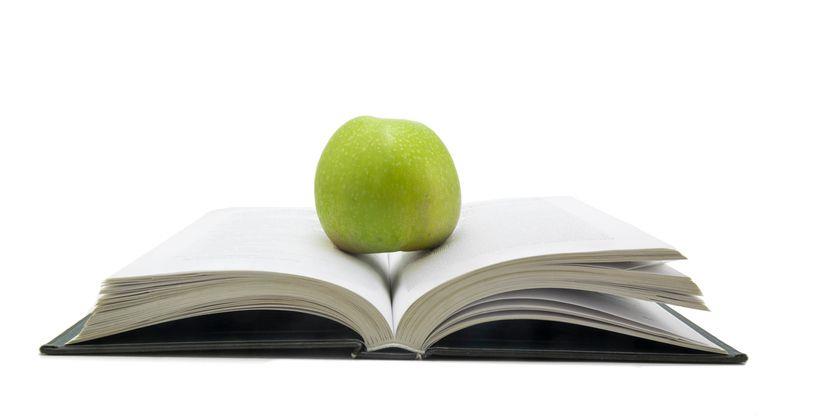Kolumny to świetny sposób na dodanie profesjonalnego wyglądu do materiałów marketingowych, takich jak broszury i broszury.
Możesz użyć opcji formatowania kolumn Strony, aby wstawić do 10 kolumn w dokumencie w trybie poziomym.
Aby wstawić wiele kolumn, wykonaj następujące proste czynności:
- Kliknij Inspektor na pasku narzędzi.
- Kliknij przycisk Układ.
- Kliknij opcję Układ.
- W polu Kolumny wpisz liczbę kolumn, które chcesz.
Gdy masz wiele kolumn w swoim dokumencie, możesz wprowadzić tekst w normalny sposób.
Możesz dostosować szerokość swoich kolumn.
Możesz także dostosować rynnę lub odstęp między każdą kolumną.